Hula项目部署(桌面即时通讯应用程序)
后端项目部署:
HuLaSpark/HuLa-Server: ☕️ HuLa 服务端,基于SpringBoot3 + Netty + MP + RocketMQ
docker-compose.yml没有修改,有需要的话自行调整即可,我这里只是为了演示。
以下的命令在linux下运行,且windows可以直接访问这台linux
docker-compose up -d
直接拉取镜像启动存储相关的服务即可
[+] Running 8/8
✔ Network hula-server_default Created 0.1s
✔ Network rocketmq_net Created 0.1s
✔ Container rocketmq-namesrv Started 1.2s
✔ Container hula-server-mysql-1 Started 1.2s
✔ Container redis Started 1.2s
✔ Container minio Started 1.2s
✔ Container rocketmq-console Started 1.7s
✔ Container rocketmq-broker Started 1.9s
不过,这时候里面还没有数据库初始化。
所以要创建数据库
docker exec -it hula-server-mysql-1 mysql -uroot -p123456 -e "CREATE DATABASE hula;"
创建数据表
docker exec -i hula-server-mysql-1:/root/ mysql -uroot -p123456 hula < ./sql/hula-im.sql
不过,在windows下好像不能这样运行。需要先把sql文件复制进去,然后进入容器执行
docker cp ./sql/hula-im.sql hula-server-mysql-1:/root/
Successfully copied 51.7kB to hula-server-mysql-1:/root/
docker exec -it hula-server-mysql-1 bash
bash-5.1# ls /root
hula-im.sql
bash-5.1#
mysql -uroot -p123456 hula < /root/hula-im.sql
下面来准备windows运行需要的文件
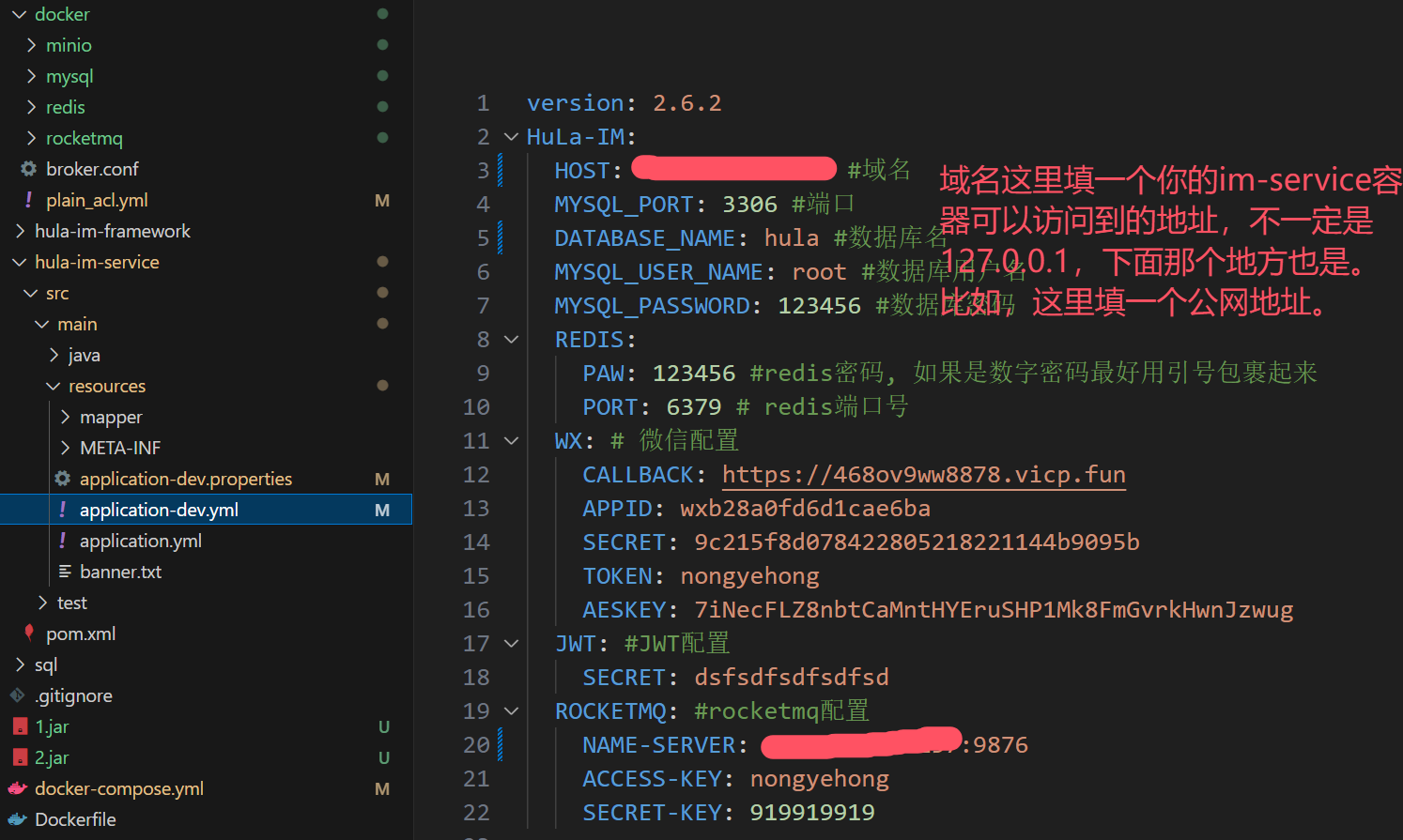
这里面,填写IP地址的地方,就填写你的windows可以访问到的linux的IP地址即可。
还有,这里面的database_name,我也修改成hula了,也就是创建创建的数据库的名称。
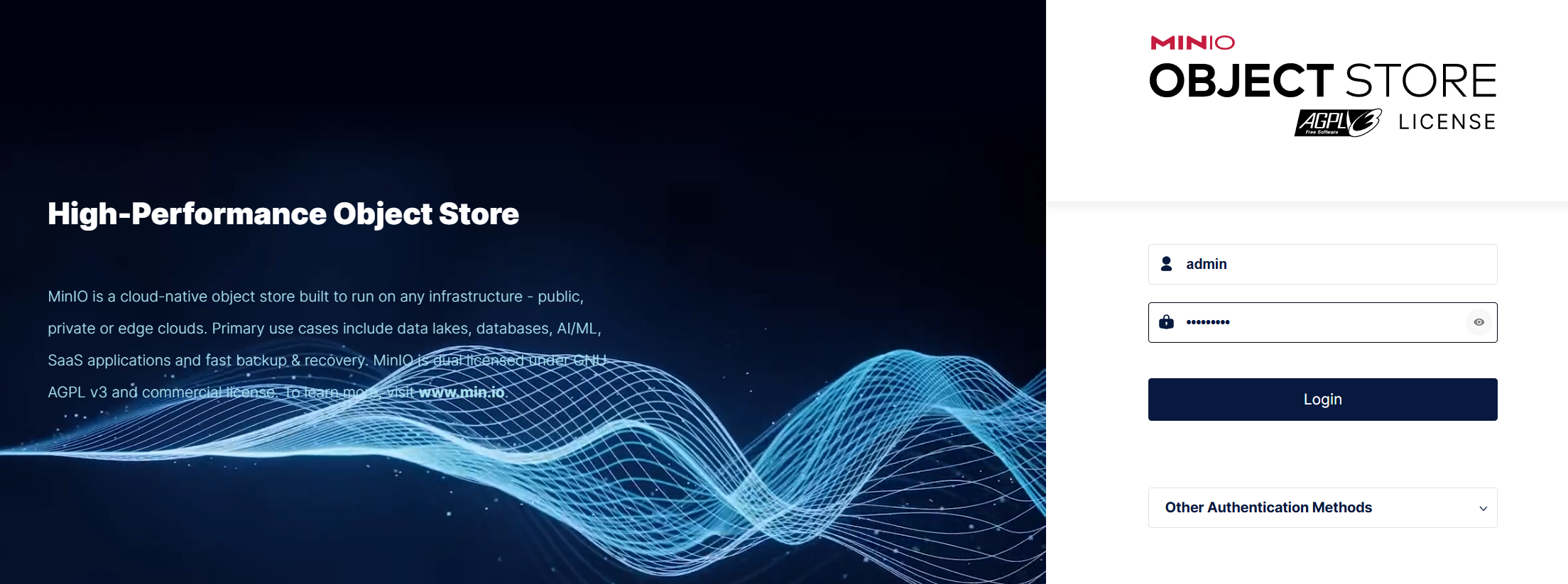
注意这个登录的账号密码在docker-compose.yml里面,默认是admin和12345678
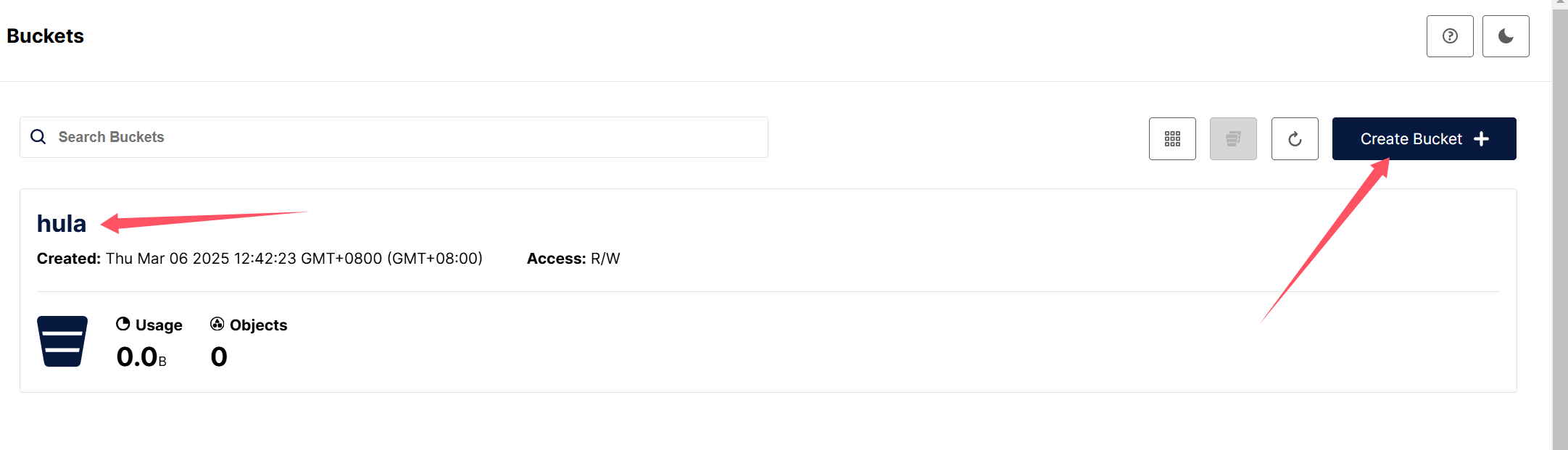
登录以后,点击Buckets,可以查看或者添加。这个名称在下面的配置里面需要使用
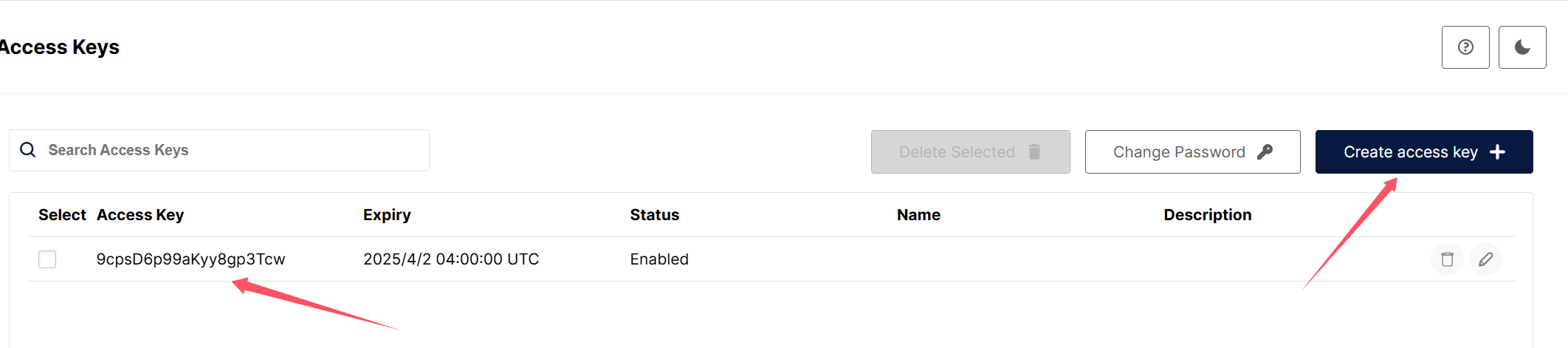
Access key也是这样创建,然后修改下面的配置文件
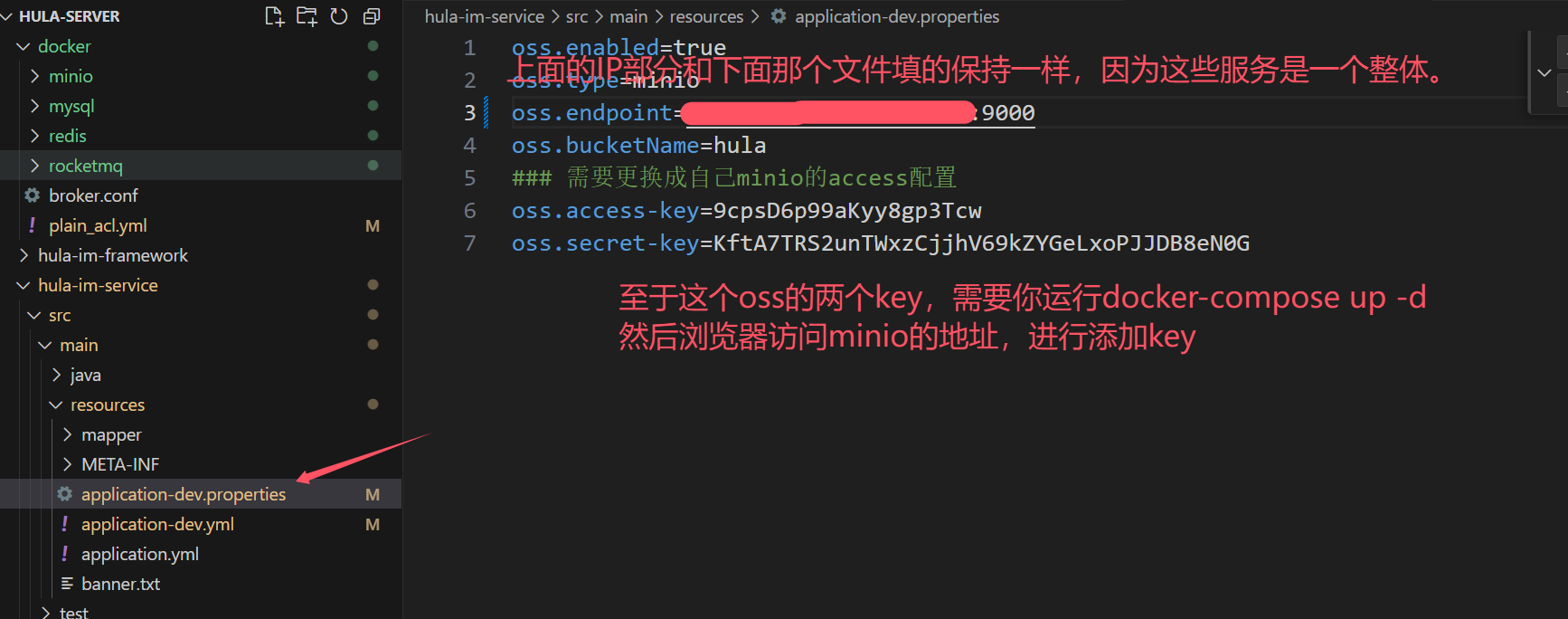
bucketName也是在上面的minio的webUI里面进行添加的,和网站的保持一致。
图片顺序有点乱,因为看配置文件需要先在浏览器进行配置,所以就把配置的图片插在前面了。
整体来看,需要注意的就是这几个配置文件,一次修改好,省得需要重新构建,本人对springboot项目不熟悉,所以不懂怎么灵活加载配置,只知道修改,然后重新构建。
配置修改完毕,就是构建了。
进入项目路径。整个项目都是一个maven结构,直接使用命令构建即可。(前提是有java和maven)
mvn clean install -DskipTests
整个过程我是没有报错的,代码肯定没问题,出错的话大概是环境问题吧。
涉及到拉取镜像依赖啥的,就不说了,需要某学上网或者设置镜像。
这是构建成功完成的显示:
[INFO] Installing /root/git/HuLa-Server/hula-im-service/target/hula-im-service-v1.5.0.jar to /root/.m2/repository/com/HuLa/hula-im-service/v1.5.0/hula-im-service-v1.5.0.jar
[INFO] Installing /root/git/HuLa-Server/hula-im-service/pom.xml to /root/.m2/repository/com/HuLa/hula-im-service/v1.5.0/hula-im-service-v1.5.0.pom
[INFO] ------------------------------------------------------------------------
[INFO] Reactor Summary for HuLa-IM-Server v1.5.0:
[INFO]
[INFO] HuLa-IM-Server ..................................... SUCCESS [ 0.979 s]
[INFO] hula-im-framework .................................. SUCCESS [ 0.033 s]
[INFO] hula-im-common-starter ............................. SUCCESS [ 21.892 s]
[INFO] hula-im-transaction ................................ SUCCESS [ 4.796 s]
[INFO] hula-im-oss-starter ................................ SUCCESS [ 4.193 s]
[INFO] hula-im-frequency-control .......................... SUCCESS [ 2.694 s]
[INFO] hula-im-service .................................... SUCCESS [ 28.293 s]
[INFO] ------------------------------------------------------------------------
[INFO] BUILD SUCCESS
[INFO] ------------------------------------------------------------------------
[INFO] Total time: 01:04 min
[INFO] Finished at: 2025-03-06T06:23:36Z
[INFO] ------------------------------------------------------------------------
我这里是直接在linux服务器里面构建的。
构建成功,把hula-im-service-v1.5.0.jar复制到dockerfile同级目录,然后构建镜像即可。
(我这里把构建的jar包传到windows了,因为想在windows下运行)
docker build -t hula .
名称自己指定即可。
构建以后,可以直接运行。
docker run --name hula -p 9190:9190 hula:latest
运行以后,就来看前端了。
HuLaSpark/HuLa: 🍀 HuLa是一款基于Tauri+Vue3的桌面即时通讯应用程序(不仅仅是即时通讯)
这个没什么好说的,根据readme.md进行构建即可,这里只是提一下修改配置的地方(tauri构建超级慢!!)
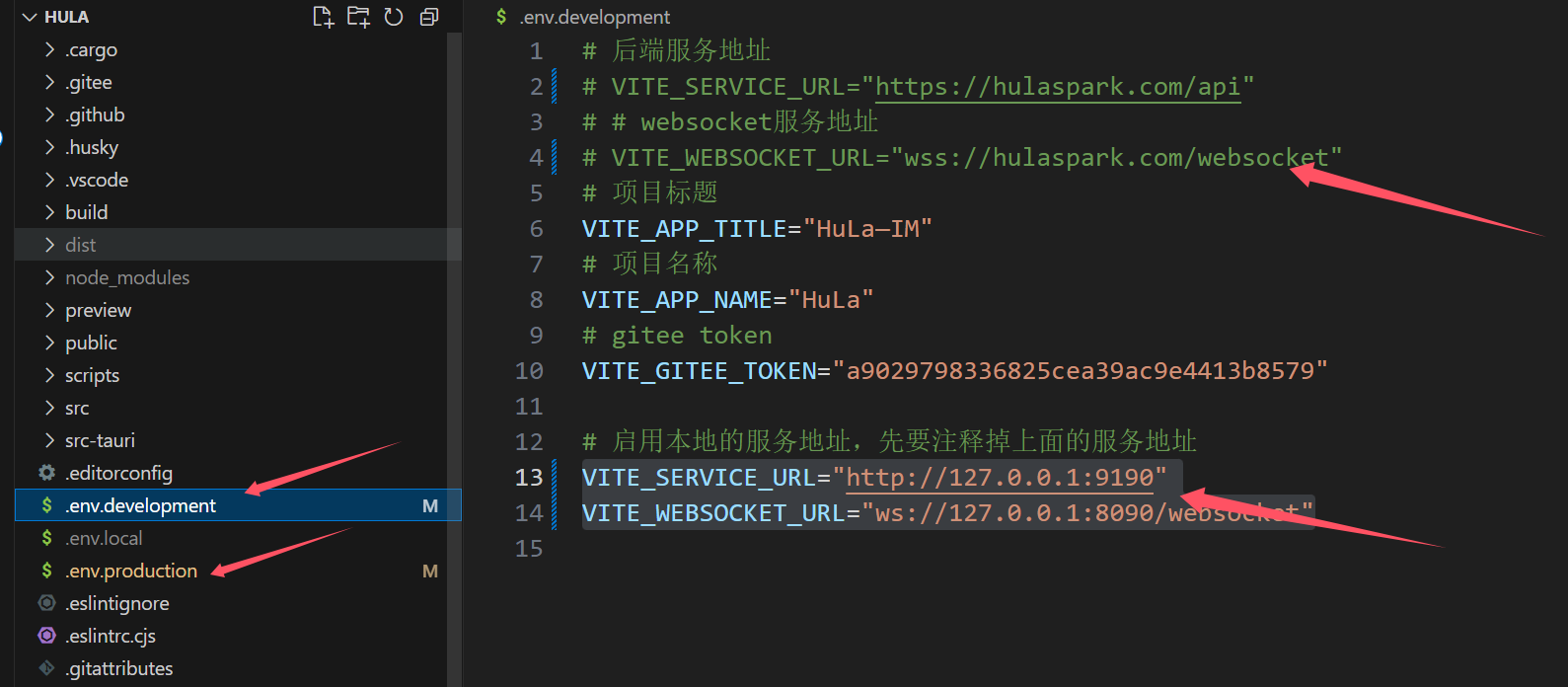
这里的IP填写你运行hula镜像的IP和端口号。
我这里是windows下的docker desktop,已经映射到了127.0.0.1:9190了。
两个文件,一个是开发环境,一个是发布环境。



 浙公网安备 33010602011771号
浙公网安备 33010602011771号